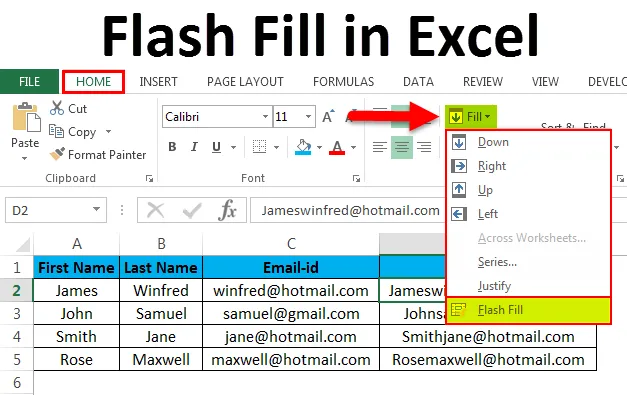
Flash Dopunite Excel (Sadržaj)
- Flash Dopunite Excel
- Tipka prečaca za Flash Fill u Excelu
- Primjeri Flash Fill u Excelu
Flash Dopunite Excel
U Microsoftovom excelu Flash fill nova je značajka koja će biti dostupna u excelu 2013 i novijoj verziji. Flash fill je alat koji štedi vrijeme i može se koristiti samo u Excelu 2013 i novijoj verziji. Flash Fill je izvrstan alat koji će automatski ispuniti podatke kada osjeti uzorak. tj. pomaže nam da automatski ispunimo podatke, a ne kopiramo i zalijepimo. Obično ne možemo pronaći flash fill in excel gdje ga trebamo dodati ručno u excel 2013 i novijim verzijama. Na primjer, pomoću bljeskalice možemo odvojiti ime i prezime od jednog stupca ili možemo kombinirati prvi i zadnji stupac iz dva različita imena iz danih podataka. U programu Microsoft Excel 2013 i novijoj verziji ne možemo pronaći opciju bljeskalice za bljeskalicu gdje je trebamo dodati ručno u excel 2013 i novijoj verziji.
Tipka prečaca za Flash Fill u Excelu
U Excelu smo svjesni tipki prečaca gdje ga možemo koristiti za razne funkcije isto kao i druge funkcije, Excel Flash Fill ima prečac na tipkovnici. Tipka prečaca za Flash Fill in excel je "CTRL + E". Na primjer, ako imamo dva odvojena imena u dva različita stupca. Prvo upišite i jedno ime u jedan stupac i držite tipku CTRL Pritisnite E tj. CTRL + E tako da će ljepota excel automatski popuniti sva imena upotrebom Flash Fill-a.
Pogledajmo kako dodati Flash fill in excel slijedeći dolje navedene korake.
- Prvo idite na izbornik Datoteka .
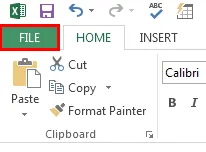
- Kliknite na Opcije .
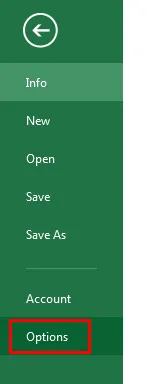
- Jednom kada kliknemo na opciju, dobit ćemo dijaloški okvir kao što je prikazano u nastavku.
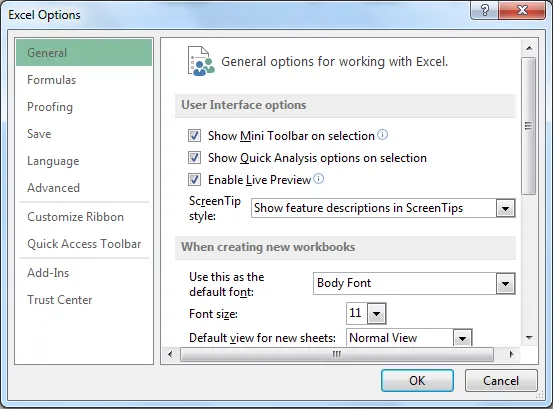
- U dijaloškom okviru opcije excel opcija možemo vidjeti kao Napredna.
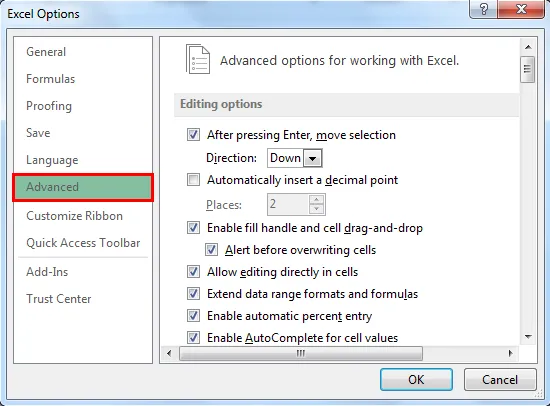
- Kliknite na naprednu opciju tako da ćemo dobiti dijaloški okvir za napredne opcije kao što je prikazano u nastavku. Jednom kada kliknemo na naprednu opciju idite na opciju Uređivanje gdje možemo vidjeti potvrdni okvir opcije "Automatski bljesak ispunite". Označite to, pa će opcija Flash Fill biti omogućena.
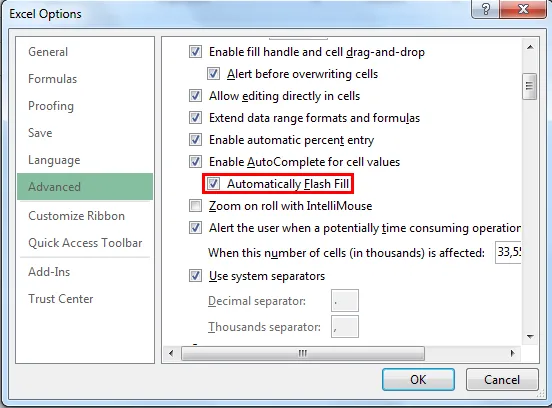
- Sada možemo provjeriti u početnom izborniku, Flash Fill je omogućen što je prikazano na snimci zaslona.
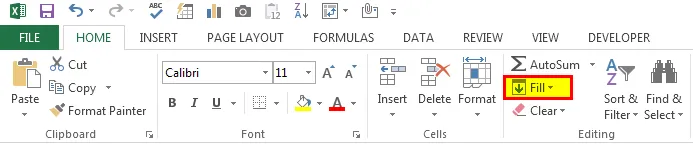
Primjeri Flash Fill u Excelu
Primjer # 1: Primjena Flash Fill u Excelu
U ovom ćemo primjeru vidjeti kako ćemo primijeniti Flash fill in excel slijedeći dolje navedene korake.
Ovaj Flash Excel predložak programa Excel možete preuzeti ovdje - Flash Fill Excel predložakRazmotrite donji primjer koji u dva odvojena stupca sadrži Ime i prezime. Pretpostavimo da imamo ogroman popis imena koji moramo kombinirati u jednom stupcu. Ako nastavimo s tipkanjem, trajat će više vremena i postoji vjerojatnost da se ime ne podudara. U tim scenarijima možemo koristiti opciju Flash Fill za automatsko popunjavanje imena.
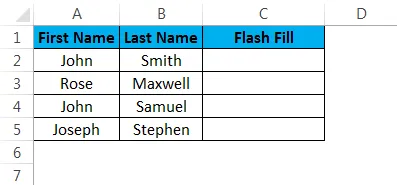
- Prvo kliknite na C2 stupac ćelije pod nazivom Flash Fill
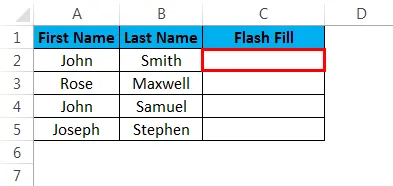
- Upišite Ime i Prezime u C2 kao što je prikazano u nastavku
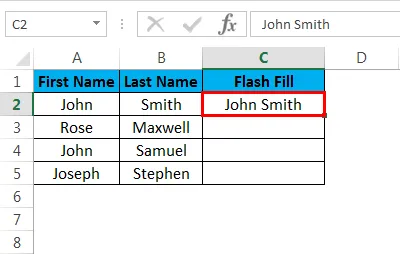
- Sada idite na izbornik Početna i u gornjem desnom kutu nakon Automatskog zbroja možemo vidjeti opciju Dopunjavanje kao što je prikazano u nastavku
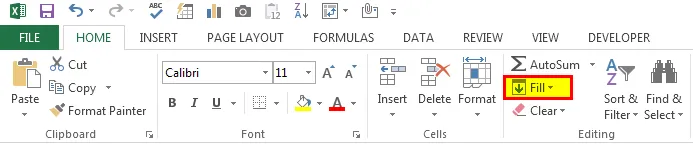
- Kliknite na opciju Fill tako da ćemo dobiti popis Popis popunjavanja kao što je prikazano u nastavku. Odaberite zadnju mogućnost koja je Flash Fill.
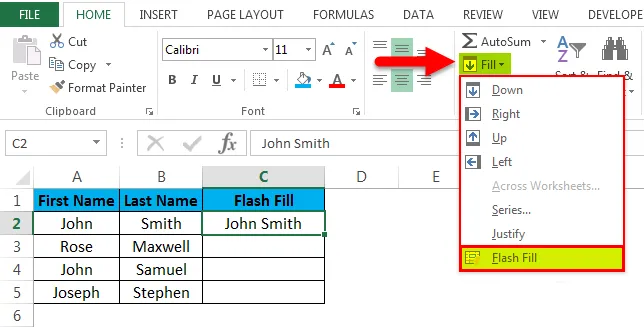
- Jednom kada kliknemo na Flash Fill vidjet ćemo ljepotu da će se sva imena automatski popunjavati koristeći ih i dobit ćemo rezultat koji je prikazan u nastavku.
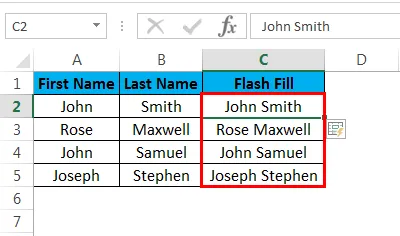
Primjer br. 2: Kombiniranje više naziva pomoću Flash Fill-a
U ovom ćemo primjeru vidjeti kako se koristi Flash fill sa više imena i ID-a e-pošte. Razmotrite donji primjer koji sadrži ime, prezime, id e-pošte.
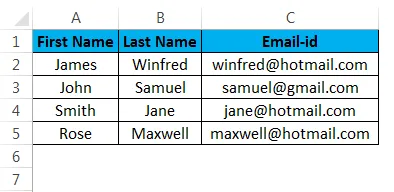
Pretpostavimo da imamo isti popis s drugim imenima s njihovim ID-om e-pošte i da trebamo kombinirati ime zajedno s ID-om e-pošte. Proces možemo upisati i dovršiti, ali trajat će vrlo dugo ako imamo popis od 100 imena odjednom. U tim će situacijama alat Flash fill biti vrlo koristan tamo gdje zapravo štedi više vremena automatskim punjenjem podataka. Pogledajmo postupak kako to učiniti slijedeći dolje navedene korake.
- Prvo Stvorite novi stupac i upišite ime s prezimenom, id e-pošte kao što je prikazano u nastavku.
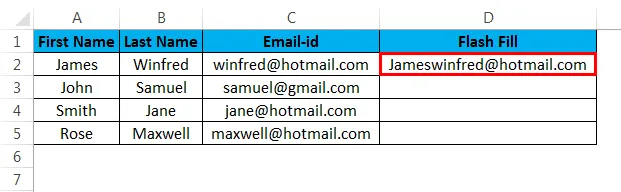
- Sada primijenite tipku prečaca Flash Fill držeći tipku CTRL i pritisnite E. Dakle, sva se imena automatski popunjavaju što štedi puno vremena pri tipkanju, Nakon što se bljesak primijeni, rezultat će se prikazati što je prikazano na ispod snimke zaslona.
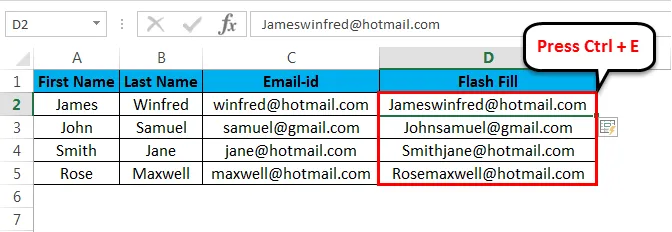
Primjer # 3: Vađenje podataka pomoću Flash Fill-a
U ovom ćemo primjeru vidjeti kako izvući određene podatke pomoću Flash Fill-a. Alat za popunjavanje flash može kombinirati više imena i izvući će podatke ono što upravo tražimo. Pogledajmo kako izvući određene podatke u ovom primjeru slijedeći dolje navedene korake. Razmotrite donji primjer koji sadrži ime, prezime i broj socijalnog osiguranja pojedinih zaposlenika.
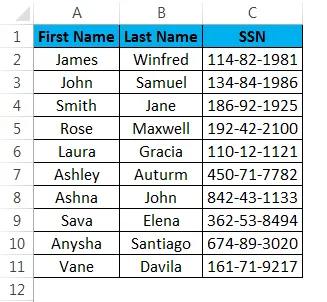
Sada u ovom primjeru moramo izdvojiti prve tri znamenke i posljednje dvije znamenke broja socijalnog osiguranja.
- Napravite novi stupac pod nazivom Flash ispun.
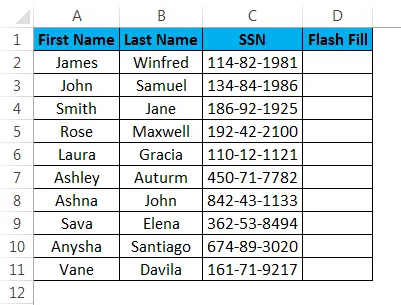
- Sada jednostavno upišite broj unutar dvostrukih navodnika u ćeliji D2 kao - 114/81
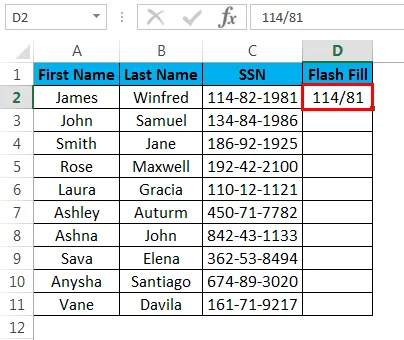
- Primijenite tipku prečac za flash ispunjavanje ili u izborniku možemo koristiti opciju Flash fill. Ali ovdje ćemo upotrijebiti tipku prečaca za primjenu Flash Fill-a. Pritisnite tipku CTRL plus E. Sada možemo vidjeti da će se svi podaci automatski popuniti, što je prikazano u nastavku
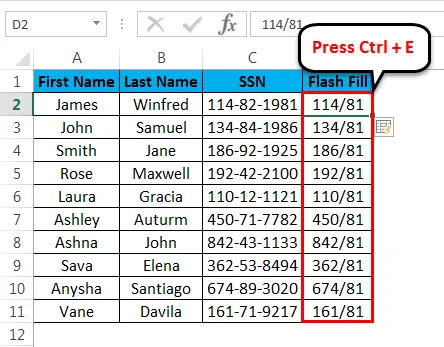
Primjer # 4: Vađenje podataka iz rečenice pomoću Flash Fill-a
U ovom ćemo primjeru vidjeti kako izvući određene podatke iz rečenice pomoću Flash Fill-a. Razmotrite donji primjer koji prikazuje ime, prezime i lokaciju, kombinirane u jednoj ćeliji.
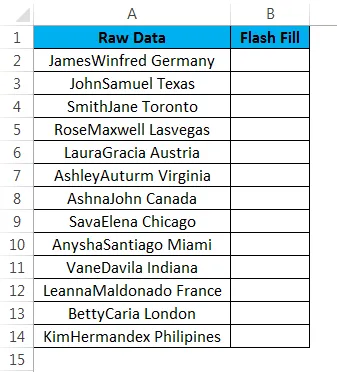
Pretpostavimo da moramo izdvojiti samo lokaciju. U ovom scenariju Flash ispun možemo izvući samo podatke iz podataka. Pogledajmo kako možemo izdvojiti Flash Fill slijedeći dolje navedene korake.
- Prvo napravite novi stupac pod nazivom Flash ispunite i unesite lokaciju kao Njemačka kao što je prikazano u nastavku.
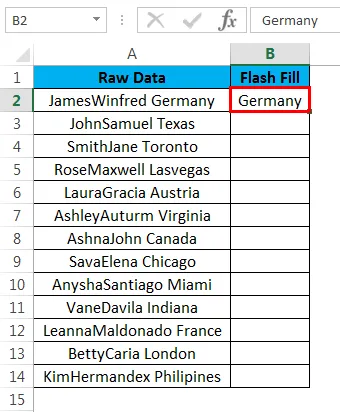
- Sada primijenite bljesak ispune pomoću tipke prečaca "CTRL + E. Jednom kada pritisnemo tipku prečaca CTRL + E, Flash fill osjeti podatke što smo ih dali, Flash fill automatski popunjava podatke bez tipkanja i izlaz je prikazan dolje,
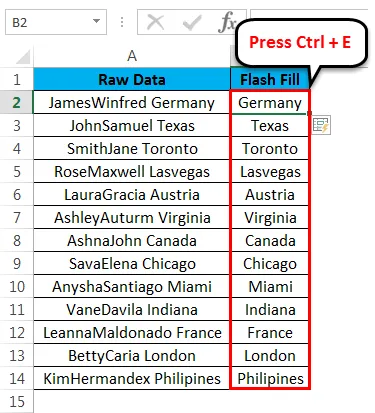
Stvari koje treba zapamtiti o Flash Fill-u u Excelu
- Flash fill je nova značajka koja je dostupna samo u Excelu 2013 i najnovijoj verziji.
- Flash fill je jedan od najboljih alata u excelu koji automatski ispunjava podatke, a također se naziva i alatom za uštedu vremena.
- Flash fill osjetit će podatke sve što dajemo i automatski će ih ispuniti.
Preporučeni članci
Ovo je vodič za Flash Fill u Excelu. Ovdje smo raspravljali o Flash Fill-u u Excelu i kako koristiti Flash Fill u Excelu uz praktične primjere i preuzeti Excel predložak. Možete i pregledati ostale naše predložene članke -
- Saznajte tablicu podataka u MS Excel-u
- Informacije o Excel Combo Boxu
- Kako stvoriti Bubble Chart u Excelu?
- Saznajte alat za pomicanje u Excelu